Templ.io – Managed Google Cloud, hosting WordPress veloce e semplice
Pubblicato: 2020-05-06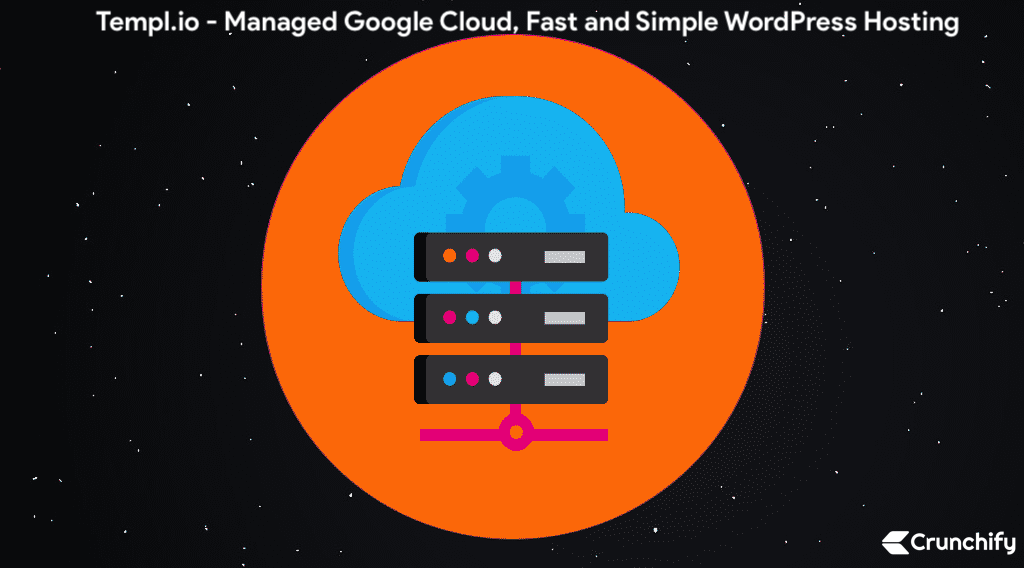
Se sei un utente WordPress e gestisci il tuo sito per l'acquisto di beni di vendita, download digitale, allora conosci l'importanza dell'Hosting e la disponibilità dello stesso.
Se il tuo sito Web non funziona, perdi denaro ogni minuto in cui è offline.
Sicurezza, disponibilità e stabilità dei provider di hosting sono le metriche chiave prima di scegliere qualsiasi società di Web Hosting per il tuo sito.
Anche Google era molto piccolo nel suo Cloud Business intorno al 2012. Ma le cose stanno cambiando. Al giorno d'oggi, Google è davvero in competizione con Amazon e Microsoft nel business cloud.
Non c'è dubbio, non dovremmo utilizzare il servizio Cloud di Google. Templ.io è una solida, ben nota e affidabile società di hosting Web WordPress basata su Google Cloud Service.
Immergiamoci! In questo tutorial e recensione, esamineremo i passaggi su come configurare completamente l'account Templ.io e migrare il sito su una nuova piattaforma.
Cos'è Templ.io?
Templ.io è una società con sede in Svezia fondata nel 2017. Oltre all'hosting WordPress, Templ.io supporta l'hosting WooCommerce.
La configurazione dedicata per il tuo sito e-commerce è un punto in più senza costi aggiuntivi.
Com'è il modello di prezzo?
Se hai visto WPEngine, Kinsta e altri modelli di prezzo, lo collegherai molto facilmente con loro. La fascia di prezzo parte from $27 USD e arriva upto $136 USD per i siti Web di grandi dimensioni. 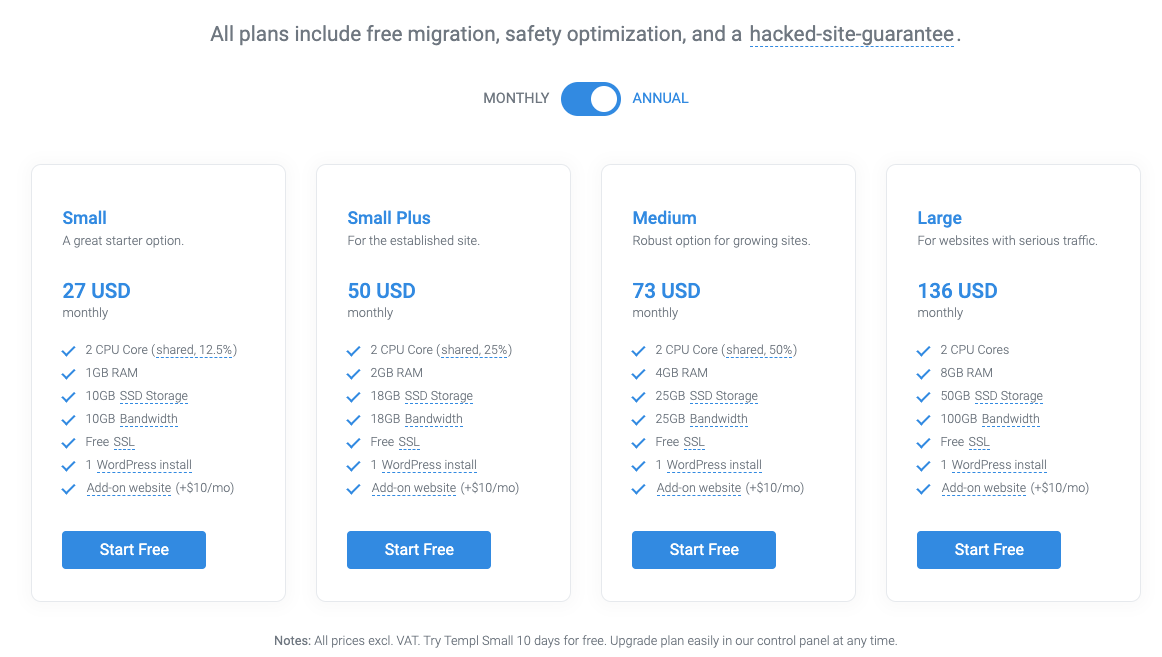
Sono stato in grado di giocare con
Templ.io Dashboardper alcune settimane e l'ho trovato super intuitivo e semplice
Prima di esaminare come configurare il sito su Templ.io, esaminiamo alcune delle migliori funzionalità che supporta.
Elenco di alcune caratteristiche chiave:
- Controllo del tempo di attività: Templ.io esegue la scansione di tutti i siti Web
every 3 minutesper assicurarsi che siano accessibili, così puoi concentrarti su ciò che sai fare meglio: far crescere la tua attività. - Cruscotto personalizzato
- Assistenza 24 ore su 24, 7 giorni su 7, facile e veloce
- Facile ridimensionamento man mano che cresci
- Ultima versione di PHP
- Nginx
- SSL gratuito: il certificato SSL di Let's Encrypt è incluso immediatamente. Nessuna installazione richiesta.
- Scegli Centro dati
- Sicurezza gestita
- Migrazioni gratuite
- Debug gratuito: questo è grande
- Controllo della velocità e correzione
- Backup automatici giornalieri: non è necessaria la configurazione di VaultPress
-
Staging environment: imposta una copia del sito live, in cui puoi testare le modifiche prima di distribuirle nel sito live. - CDN gratuito: anche questo è grande. Non c'è bisogno di pagare per MaxCDN o altri provider CDN.
- Archiviazione SSD veloce
- Quic: Quic è un protocollo Internet di nuova generazione crittografato per impostazione predefinita e può ridurre notevolmente i tempi di caricamento del sito Web, in particolare per i dispositivi mobili e per le connessioni a larghezza di banda ridotta.
- Accesso SSH
Templ è un'azienda rispettosa dell'ambiente e la sua infrastruttura è 100% carbon neutral .
Come iniziare:
La configurazione dell'account Templ.io è molto semplice. Puoi registrarti senza fornire la tua carta di credito o le coordinate bancarie.
La registrazione è gratuita al 100% per 10 giorni. Dopo 10 giorni, devi aggiornare il tuo piano per mantenere attivo il sito.
![]()
Passo 1
- Vai a https://templ.io/register
- Inserisci il tuo ID e-mail, nome e password per creare l'account
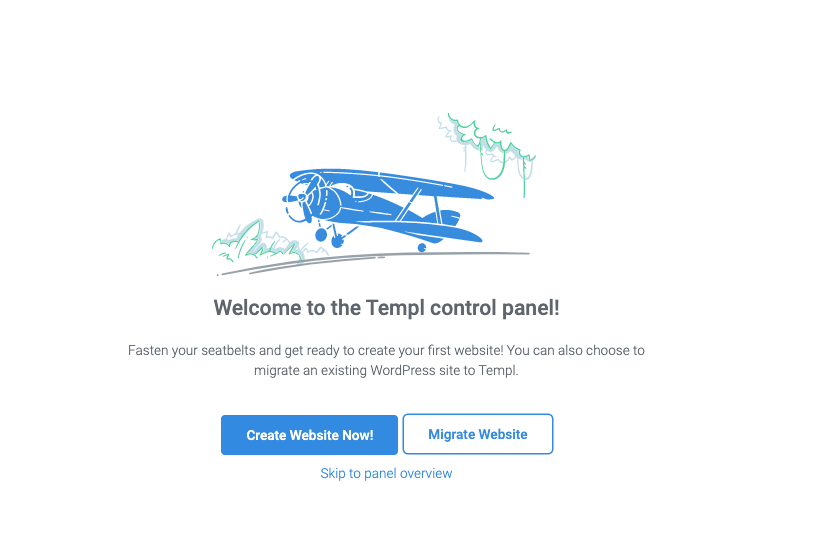
Passo 2
Subito dopo ti verranno richieste due opzioni.
- Crea un sito web ora!
- Migra sito web
Scegli un'opzione in base alle tue esigenze. Per i nostri test, abbiamo creato un nuovo Sottodominio da utilizzare, quindi abbiamo scelto Create Website Now !
Passaggio 3
Nel passaggio successivo, scegli il datacenter che desideri selezionare per il tuo sito. Scelgo Iowa perché la mia posizione è vicino a Iowa.
Hai un'opzione per scegliere da uno qualsiasi di questo elenco: Belgio, Finlandia, Francoforte, Iowa, Las Vegas, Londra, Los Angeles, Mumbai, Oregon, Osaka, Salt Lake City e così via.
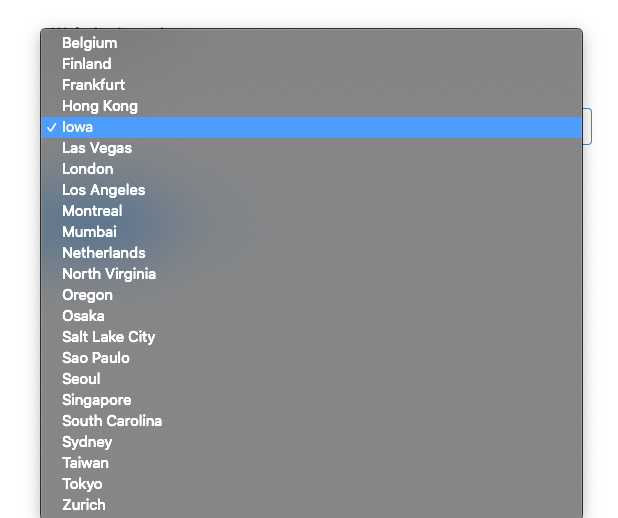

Passaggio 4
Successivamente, il sistema creerà un nuovo sito e configurerà il pannello di controllo per te. Potrebbero essere necessari upto 5 min per configurarlo. Nel mio caso, è stato completato in ~3 minutes .
Creazione sito web:
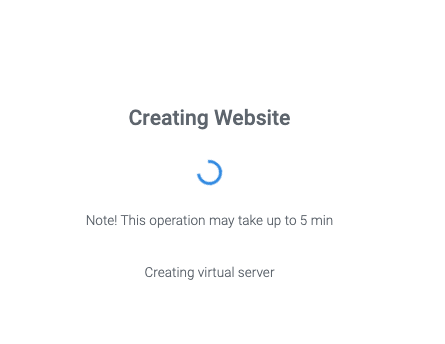
Creazione del sito Web completata:
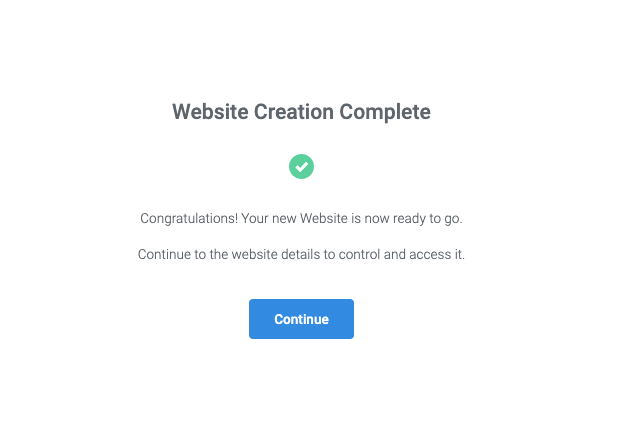
Passaggio 5
Visita https://panel.templ.io/dashboard/main per controllare la tua Dashboard.
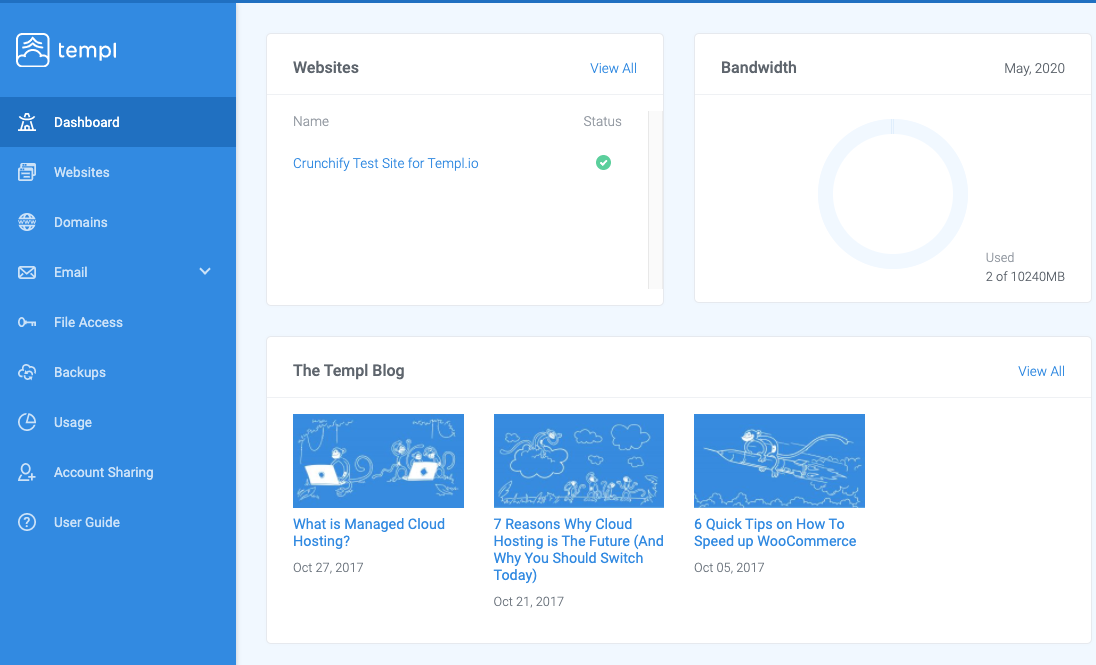
Qui vedrai il tuo sito di esempio appena creato. Come puoi vedere, la loro dashboard ha un elenco delle seguenti opzioni:
- Siti web
- Domini
- Accesso ai file
- Backup
- Utilizzo
- Condivisione dell'account
Esamineremo presto alcune delle opzioni.
Passaggio 6
- Fare clic su
Websitesdal riquadro di sinistra - Clicca sul
your site - Ora vedrai tutte le impostazioni del tuo sito incluso
- indirizzo IP
- Nome utente amministratore di WordPress
- Parola d'ordine
- Nome utente e password SFTP/SSH
- Nome utente e password del database
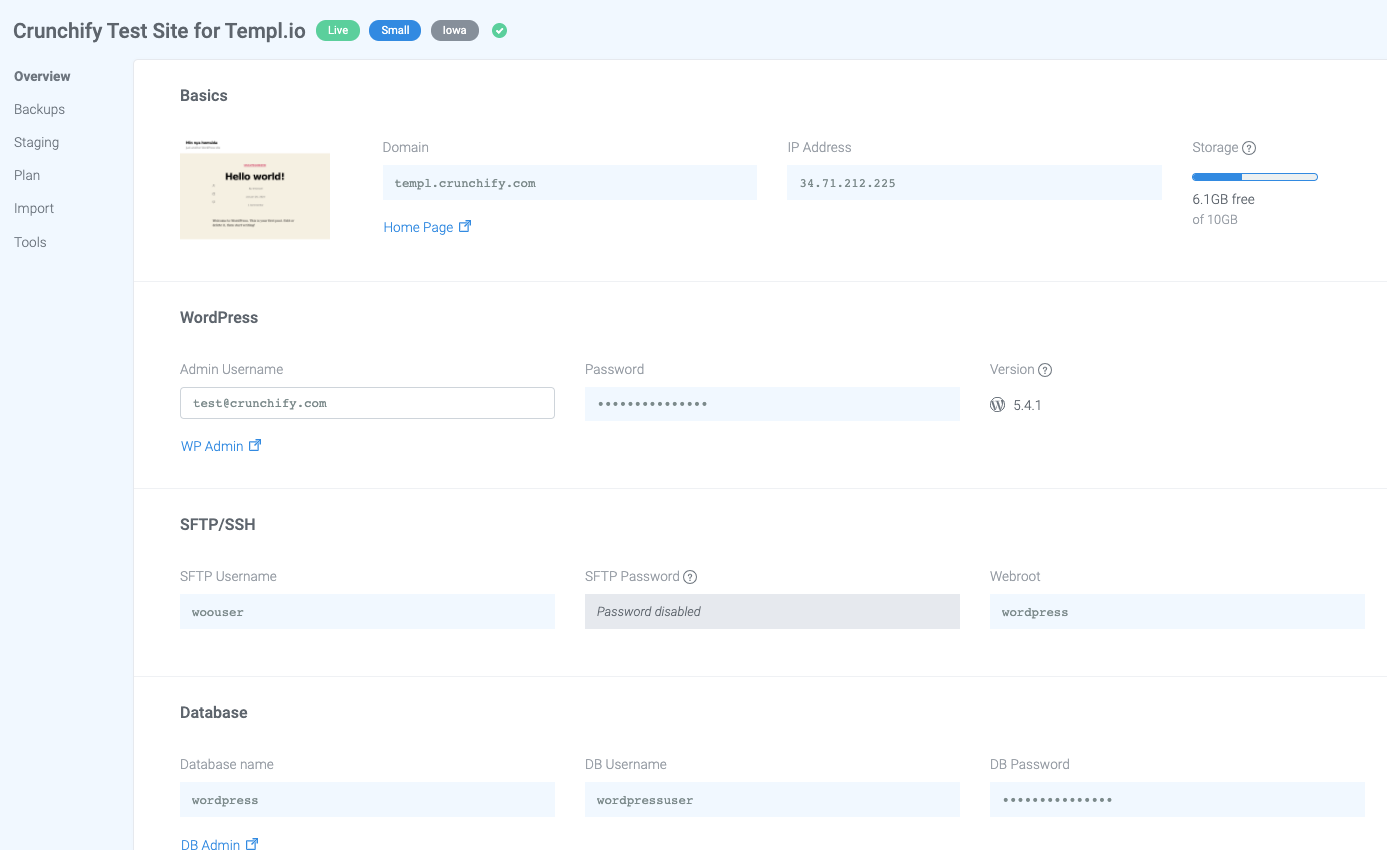
Passaggio 7
Il prossimo passo è andare all'opzione Domains dal pannello di sinistra.
- Aggiungi il tuo nome di dominio. Nel mio caso, ho scelto
templ.crunchify.com. - Vai al pannello di controllo del tuo dominio. Nel mio caso è
Google Domains. - Aggiungi
A recordper il tuo dominio o sottodominio. - Attendi 1 ora per far propagare le modifiche.
- Dallo stesso pannello Dominio,
add free SSLper il tuo dominio.

- Dopo aver aggiunto un nuovo dominio, vai di nuovo alla scheda Siti Web e fai clic sul pulsante
Edit Website Detailsnella parte inferiore della pagina.
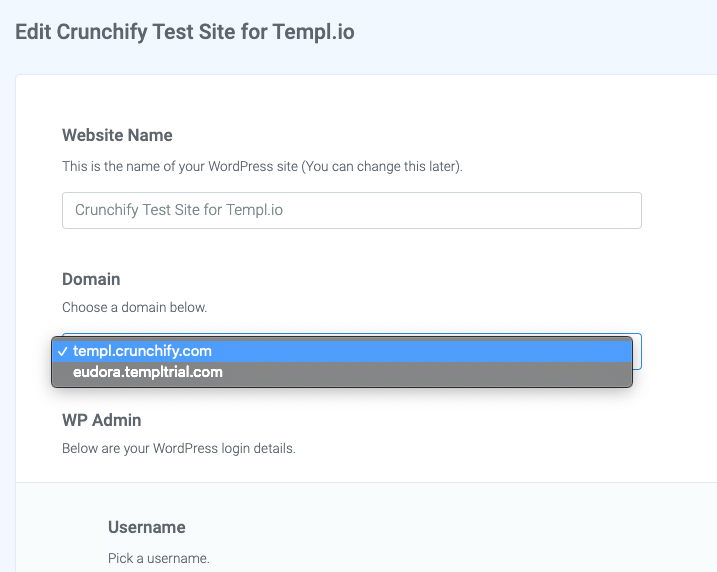 .
.
Passaggio 8
E questo è tutto. Il tuo sito dovrebbe essere attivo e funzionante in pochissimo tempo. Basta visitare il tuo sito/dominio e dovresti essere tutto a posto.
Ho l'opzione di migrazione?
Templ.io offre un'opzione free migration .
Si prendono cura di tutto per te, gratuitamente, indipendentemente dall'host web da cui stai migrando. Gratuito per un numero illimitato di siti web.
Cosa faccio con il backup di WordPress?
Templ.io offre un'opzione di free daily backup senza costi aggiuntivi. È free of charge . Non devi pagare per VaultPress o qualsiasi altro servizio in questo caso.
I backup remoti vengono eseguiti automaticamente per tutti i siti Web ospitati su Templ, ma possono anche essere creati manualmente. I backup remoti vengono archiviati su un server separato e non vengono conteggiati nell'utilizzo dello spazio su disco.
Se esegui un backup manuale, il backup viene archiviato localmente sullo stesso server del sito Web e verrà conteggiato come utilizzo dello spazio su disco.
C'è un'opzione per scaricare il backup anche se lo desideri.
Che ne dici di Configurazione e-mail?
Templ.io supporta anche le impostazioni e-mail SMTP. Inoltre, c'è un'opzione per aggiungere lo spedizioniere.
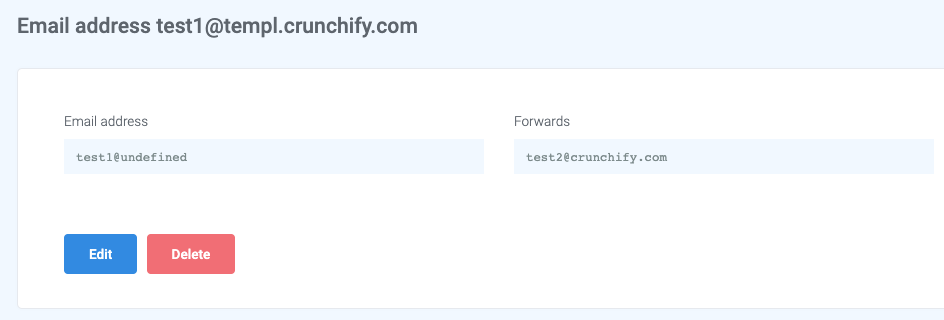
È molto utile e super utile aggiungere più inoltrati senza alcun problema.
Come sono le prestazioni del sito?
Abbiamo testato le prestazioni del sito dalla scorsa settimana e non abbiamo riscontrato alcun problema nel caricamento del sito anche nei nostri test JMeter.
Siamo stati in grado di soddisfare più di 500 richieste contemporaneamente e ha funzionato.
Sei pronto per iscriverti? Ottieni una promozione di $ 50.
Bene, Crunchify ha PROMO to get $50 discount .
Tutto quello che devi fare è scrivere "
Crunchify" al loro supporto chat e ilrepresentative will manually add the credital tuo account (questa soluzione richiede che tu abbia aggiornato il tuo account dopo 10 giorni di prova gratuita). Facci sapere se questo non funziona per te e ci assicureremo che tu riceva $ 50 di credito.
